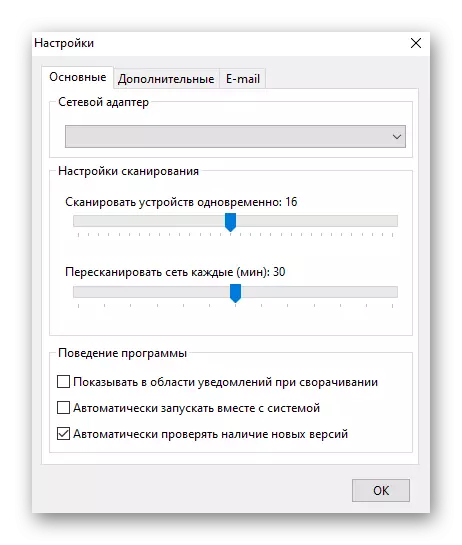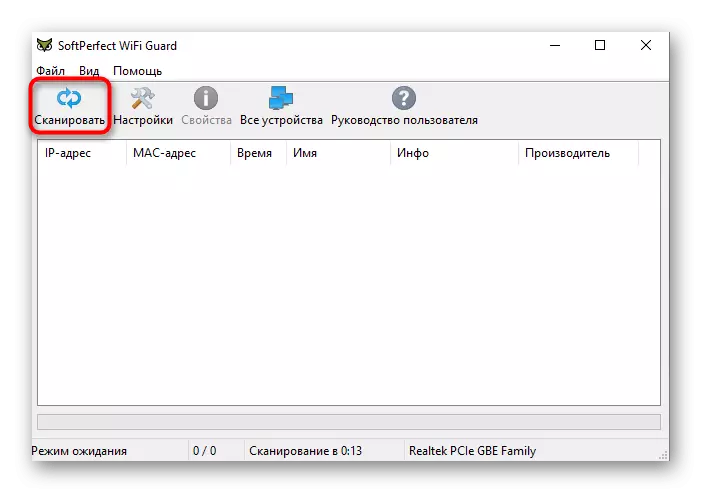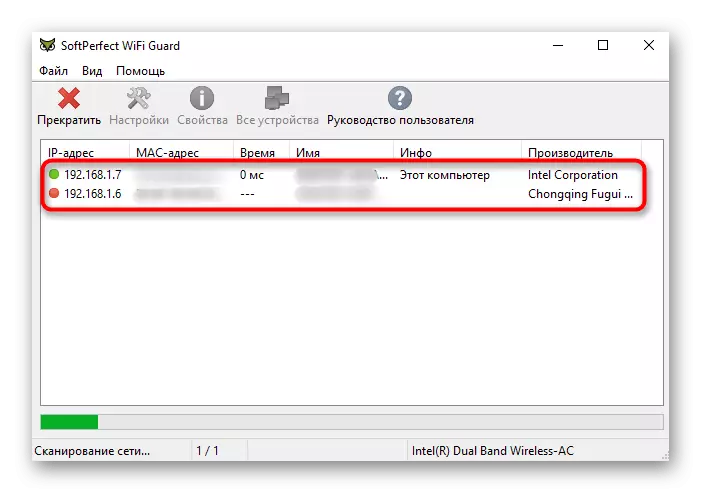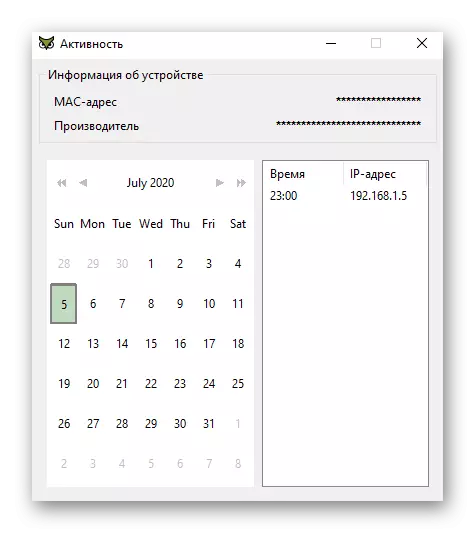निम्न तरिकाहरूको विश्लेषण सुरु गर्नु अघि, नोट गर्नुहोस् कि तपाईं घर वाइफाइमा मात्र ग्राहकहरूको सूची परिभाषित गर्न सक्नुहुनेछ वा वायरलेस नेटवर्कमा जडित, उदाहरणका लागि, भ्रमण गर्दा, भ्रमण गर्दै। सार्वजनिक ठाउँमा वा कार्यालयहरूमा, जहाँ पहुँच नियन्त्रण प्यारामिटरहरू कन्फिगर गरिएको छ, यसले काम गर्दैन।
विधि 1: राउटर वेब ईन्टरफेस
को राउटरको वेब इन्टरफेस प्रयोग गरेर केवल वेबन्ट राउटर नेटवर्कसँग जोडिएको छ पत्ता लगाउन। यो गर्नका लागि प्राधिकरण पहिलो पटक गरिएको छ, जुन राउन्डरका सबै मोडेलहरूको लागि व्यावहारिक रूपमा कार्यान्वयनको व्यावहारिक समान सिद्धान्तको लागि छ। तपाईं यसको बारेमा तल लिंकमा एक अलग सामग्रीमा पढ्न सक्नुहुन्छ।अधिक पढ्नुहोस्: राउन्डरको वेब ईन्टरफेसमा लगईन गर्नुहोस्
सफलतापूर्वक इन्टरनेट केन्द्रमा लगिसकेपछि यो उपयुक्त मेनूमा जान मात्र बाँकी छ, जुन प्रत्येक कम्पनीको कम्पनी फरक देखिन्छ। हामी राउन्डरका तीन लोकप्रिय मोडेलहरूको उदाहरणलाई पूरा गर्ने सिद्धान्त पूरा गर्ने प्रस्ताव गर्दछौं।
विकल्प 1: TP-लिंक
TP-लिंक राउटर सबैभन्दा लोकप्रिय हो किनकि सेवाहरू प्रदान गर्ने बित्तिकै तिनीहरू प्राय: यस वेब ईन्टरफेसको साथ अन्तर्क्रियात्मक विकल्पलाई विचार गर्छन्, पहिले सबैको संस्करणमा लिइन्छ।
- प्राधिकरण पछि, "वायरलेस" खण्डमा सार्नुहोस्।
- त्यहाँ तपाई कोटी मा रुचि राख्नुहुन्छ "वायरलेस तथ्या .्क"।
- जस्तो देखिन्छ कि टेबलमा, तपाईं आफैंलाई ग्राहकहरुको वर्तमान सूचीको साथ परिचित गर्न सक्नुहुन्छ र तिनीहरूलाई कुनै पनि "अस्वीकार" बटनमा क्लिक गरेर बन्द गर्नुहोस्।
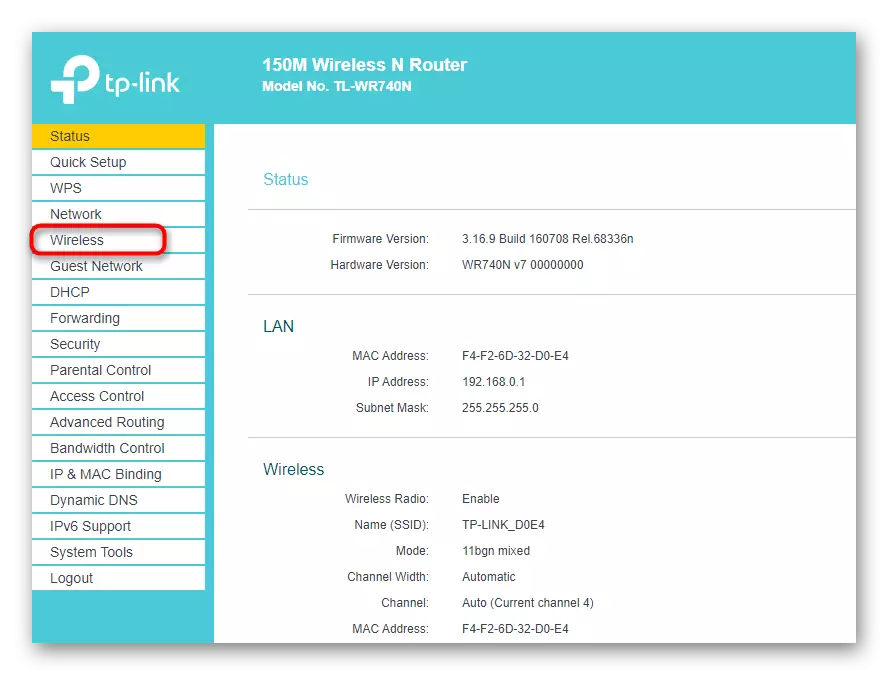
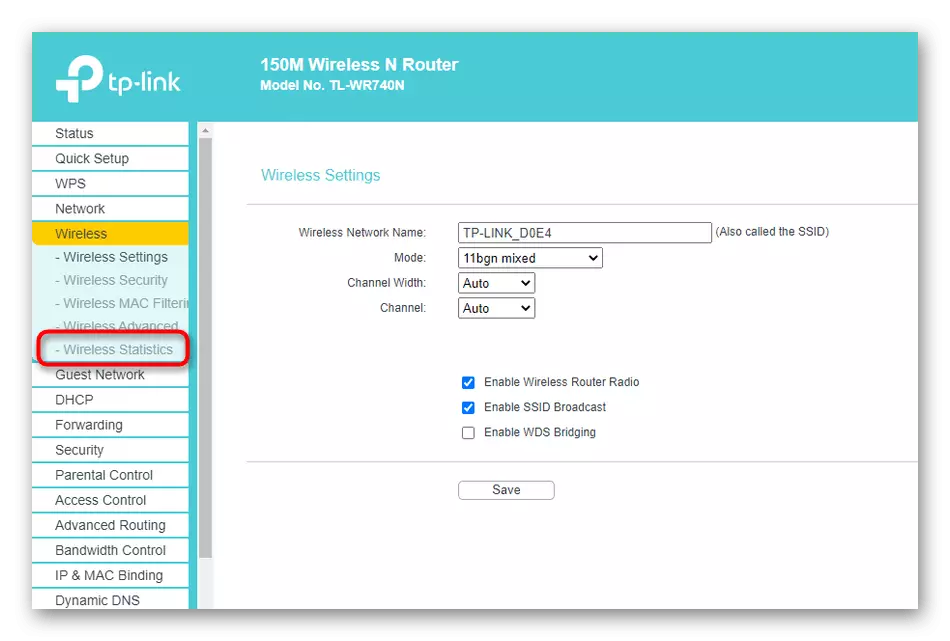
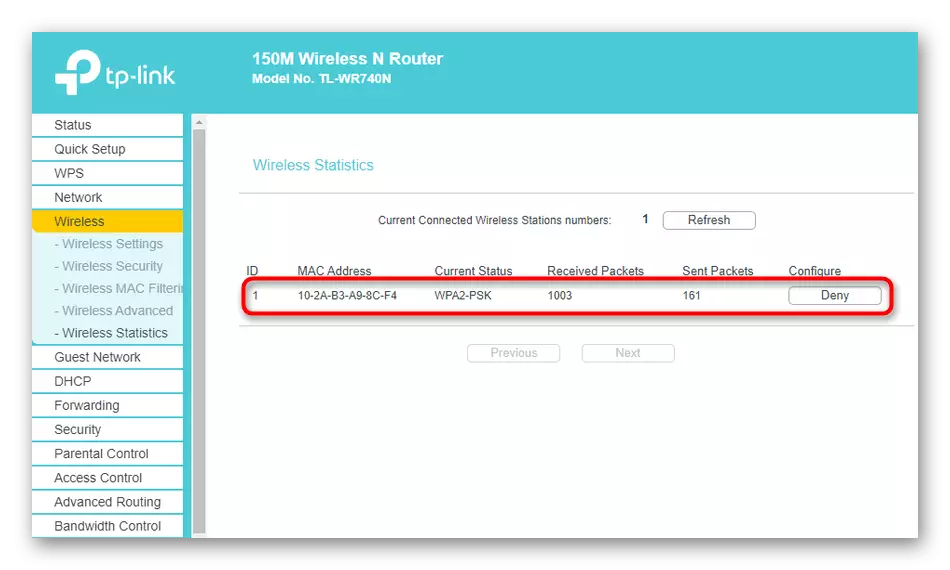
दुर्भाग्यवस, राउन्डरको यस निर्माताको वेब इन्टरफेसमा कम्प्युटर नाम प्रदर्शित हुँदैन, त्यसैले तपाईंले यसको भौतिक ठेगानामा एक विशिष्ट उपकरण निर्धारण गर्नुपर्दछ। थप रूपमा, प्राप्त गरिएको संख्या र पठाइएको प्याकेटहरू समान टेबलमा देखाइन्छ।
विकल्प 2: Asus
सोसकी राउन्डरको नियन्त्रणको विश्लेषणले ठाउँ लिन्छ किनकि नयाँ मोडेलहरू एक अद्वितीय वेब ईन्टरफेस हुन्छ जसमा नोभिका प्रयोगकर्ता बुझ्न गाह्रो छ। फर्मवेयरको केवल यो संस्करण, हामी निम्न निर्देशनहरूलाई हेर्नेछौं।
- मुख्य पृष्ठमा राउटरमा सफलतापूर्वक लगिकेपछि निम्न र ग्राहकहरूको ब्लकमा जानुहोस्, "सूची हेर्नुहोस्" क्लिक गर्नुहोस्।
- एउटा टेबल देखा पर्नेछ जहाँ इन्टरफेसमा क्रमबद्ध सेट गर्न उत्तम हुनेछ।
- अब तपाईं प्रयोग गरिएको नेटवर्कको प्रकारका "2.4 GZ" वा "5..4 GSZ" वा "5..7 GSZ" इन्टरफेस फेला पार्न सक्नुहुनेछ, र त्यसपछि जडान उपकरणहरूको सूची हेर्नुहोस्।
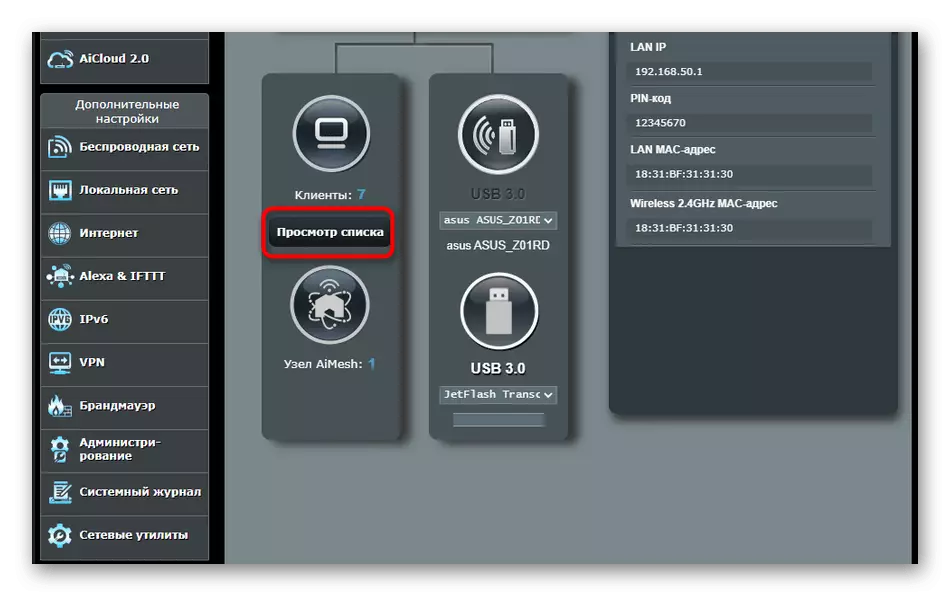
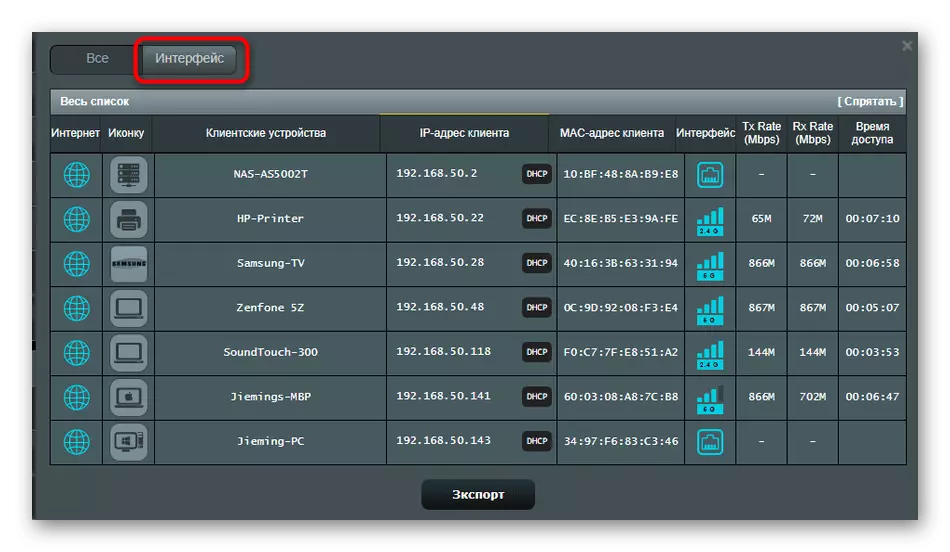
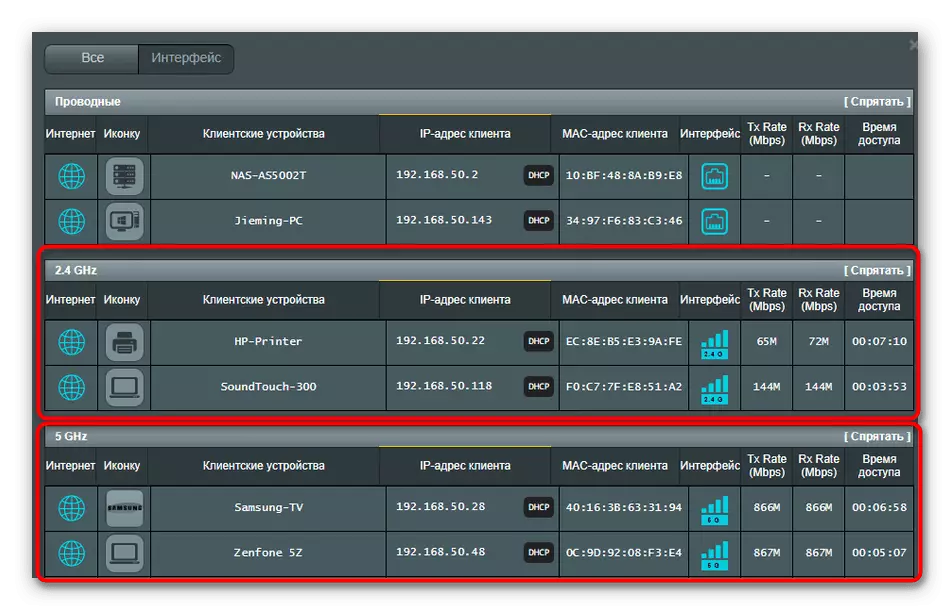
प्रदर्शित जानकारीको सर्तमा, सोसाउ राउटरहरू सबैभन्दा उन्नत हुन्छन्, जबकि सूचनावादी उपकरण आईकनहरू, उनीहरूको नाम, आईपी ठेगानाहरू, भौतिक ठेगानाहरू, यस अवधिमा देखा पर्दछ।
विकल्प :: डी-लिंक
धेरैले डी-लिंकबाट राउटरहरू प्राप्त गर्छन्, किनकि यो नेटवर्क उपकरणको अर्को प्रमाणित र भरपर्दो निर्माता अपनाइएको छ। वेब ईन्टरफेस सरल रूपमा कार्यान्वयन गरिन्छ, र Wi-Fi ग्राइम ग्राहकहरू को एक सूची हेरिन्छ यस्तै:
- बायाँ मेनू मार्फत, "स्थिति" खण्डमा सार्नुहोस्।
- त्यहाँ तपाई कोटी "ग्राहकहरु" को लागी रुचि राख्नु भएको छ।
- तालिकाले क्लाइन्ट ठेगानाहरू र कनेक्शन इन्टरफेस संग एक तालिका प्रदर्शन गर्दछ। त्यहाँ तपाईले "WI-FI" वा "वायरलेस" खोज्नु पर्छ।

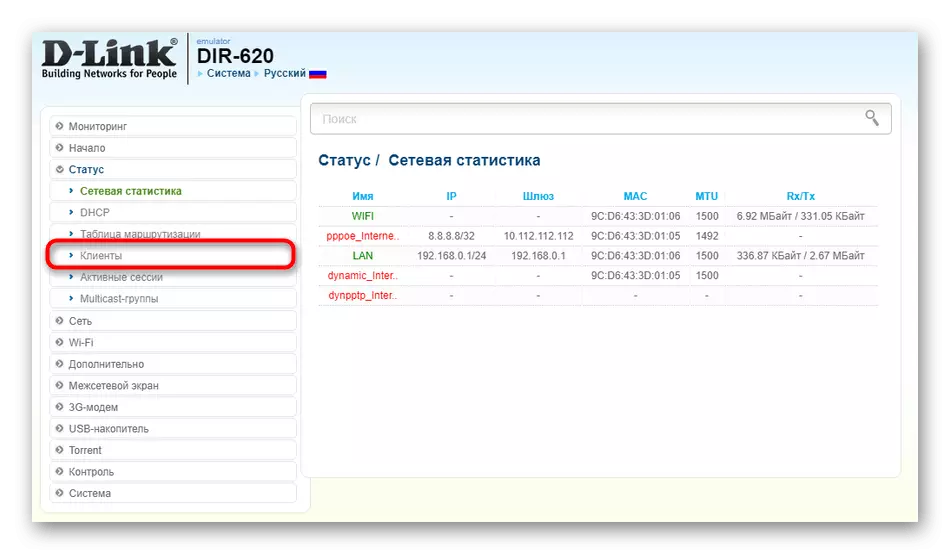
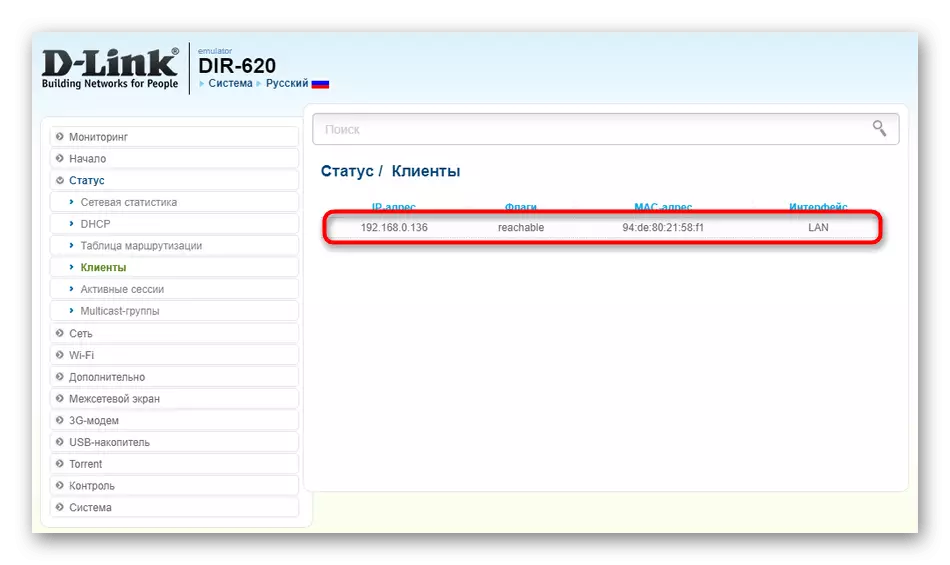
विधि 2: तेस्रो-पक्ष कार्यक्रमहरू
ग्राहकहरूको सूची हेर्ने दोस्रो विधि तेस्रो-पार्टी सफ्टवेयरको प्रयोग हो। नि: शुल्क पहुँचमा इन्टरनेटमा धेरै सम्बन्धित समाधानहरू छन्, तर यस सामग्री भित्र हामी तिनीहरू मध्ये केवल दुईलाई विचार गर्नेछौं।विकल्प 1: वायरलेस नेटवर्क वाता
वायरलेस नेटवर्क वाचोर - साधारण सफ्टवेयर हालको ग्राहक वायरलेस नेटवर्कको सूची हेरेर ध्यान केन्द्रित गर्दै। यस सफ्टवेयरमा कुनै थप कार्यहरू छैनन्, त्यसैले यो कार्य समाधान गर्न उपयुक्त छ।
आधिकारिक वेबसाइटबाट वायरलेस नेटवर्क वाचक डाउनलोड गर्नुहोस्
- माथिको लिंक अनुसरण गर्नुहोस् वायरलेस नेटवर्क वाचकको आधिकारिक वेबसाइटमा आफैलाई फेला पार्न। डाउनलोड ट्याब डाउनलोड लिंकहरू खोज्नको लागि स्क्रोल गर्नुहोस्।
- तपाईं दुबै रूसी स्थानीयकरण दुबै डाउनलोड गर्न सक्नुहुन्छ।
- यो सफ्टवेयर आवश्यक छैन, त्यसैले स्क्यानिंग सुरु गरेपछि तुरुन्त सुरु हुन्छ, र जडान उपकरणहरूको सूची प्रदर्शित हुनेछ। त्यहाँ तपाइँ आफ्नो नेटवर्क एडाप्टर, शारीरिक ठेगानाहरु, साथै म्याक को नामहरु देख्नुहुनेछ। हालको कम्प्युटर र जडान राइटरलाई उपयुक्त शिलालेखहरू द्वारा तोकिएको रूपमा निर्दिष्ट गरिएको छ।
- यदि अचानक स्क्यानिंग सुरु भएन वा तपाईं यसलाई अपडेट गर्न चाहनुहुन्छ भने, शीर्ष प्यानलमा अवस्थित बटनहरू प्रयोग गर्नुहोस्।
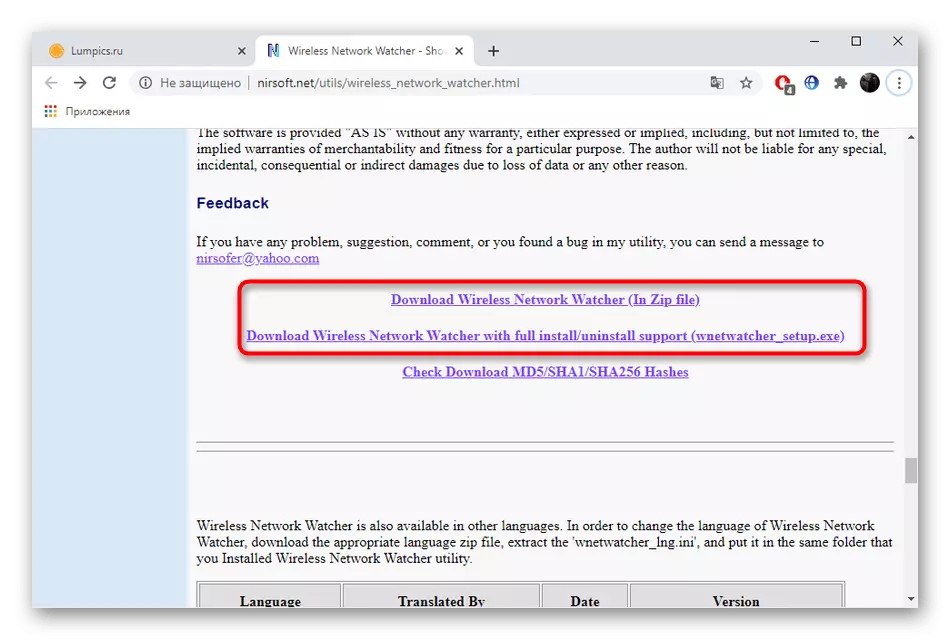
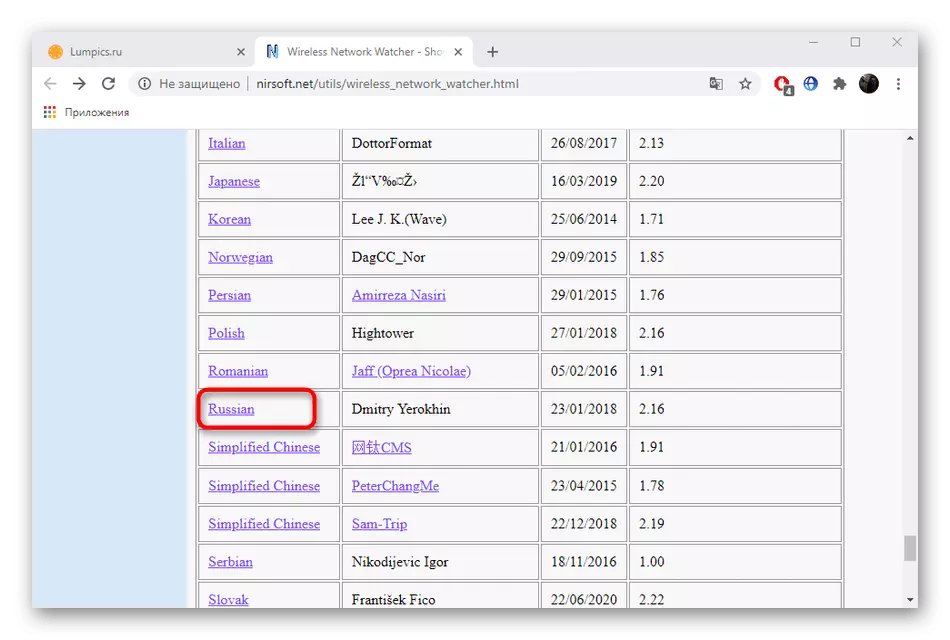
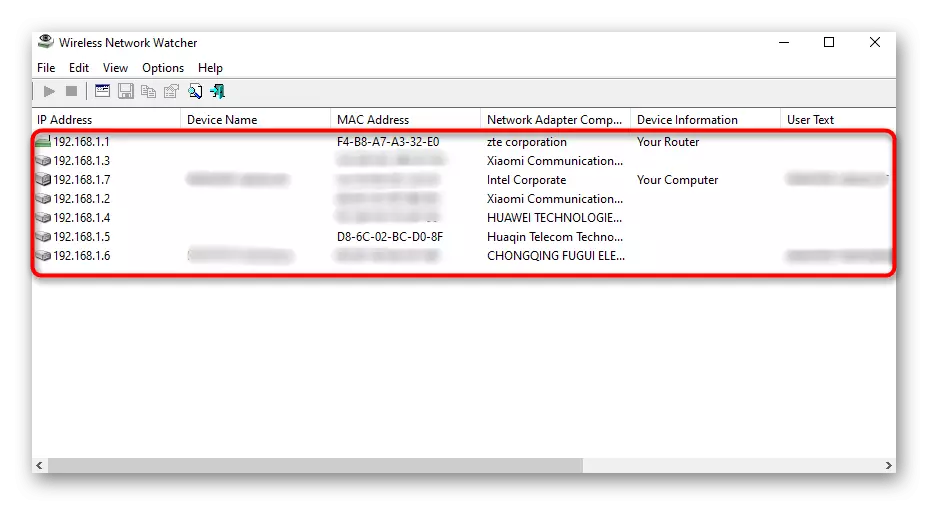
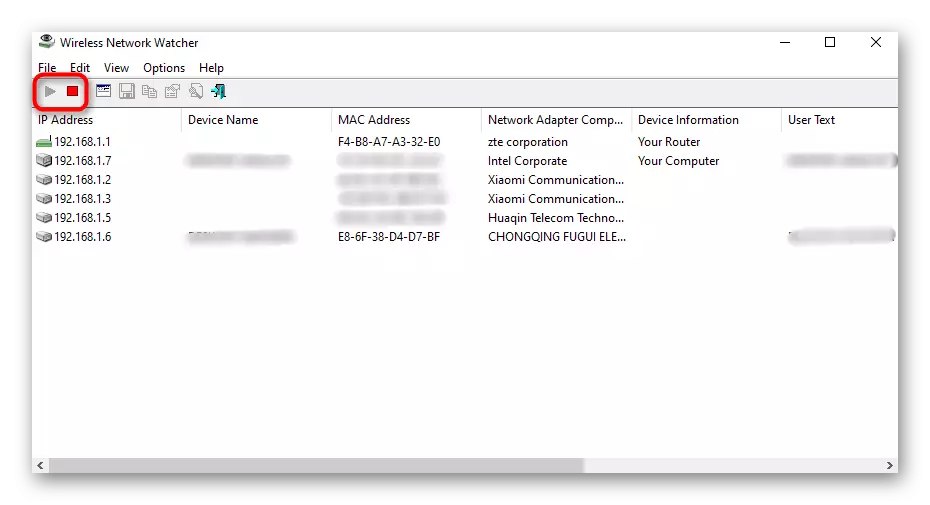
विकल्प 2: सफ्टपरले वाइफाइ गार्ड
यदि अघिल्लो सफ्टवेयर केहि कारणले आउँदैन भने हामी सफ्टपरले वाइफाइ गार्डमा ध्यान दिन सिफारिस गर्दछौं। यस समाधानले लगभग उही जानकारी प्रदान गर्दछ, तर अर्को फारममा थोरै।
आधिकारिक वेबसाइटबाट सौष्ठी वाईफाइ गार्ड डाउनलोड गर्नुहोस्
- जब तपाईं पहिलो सुरु गर्नुहुन्छ, तपाईंलाई स्क्यान गर्न कन्फिगर गर्न प्रोम्प्ट गरिनेछ। ड्रप-डाउन मेनूमा, तपाइँले राउटसँग जडान भएको नेटवर्क एडीभर्ट चयन गर्नुपर्नेछ, साथै स्वत: स्क्यानिंगको आवृत्ति सेट गर्न र प्रदर्शित उपकरणहरूको संख्या सेट गर्न। आवश्यक भएमा, अतिरिक्त प्यारामिटरहरू जाँच गर्नुहोस्।
- मुख्य मेनू प्रदर्शन गरेपछि विश्लेषणलाई स्वचालित रूपमा सुरू गरिने छैन, त्यसैले तपाईंले "स्क्यान" मा क्लिक गर्नुपर्नेछ।
- सबै विश्वसनीय उपकरणहरू हरियो थोप्लो संग चिह्नित हुनेछ, र रातो अज्ञात छ।
- यसको गुणहरू खोल्नको लागि उपकरणको साथ बाँया माउस बटनमा दुई पटक क्लिक गर्नुहोस्। अधिक विस्तृत जानकारी जाँच गर्नुहोस्, एक टिप्पणी छोड्नुहोस् वा उपकरणलाई विश्वासको रूपमा चिन्ह लगाउनुहोस्।
- "गतिविधि" बटनमा क्लिक गरेर, तपाईं देख्न सक्नुहुन्छ जहाँ तपाईं देख्न सक्नुहुन्छ, कति समय र दिनमा यो उपकरणहरू राउन्डवेयरमा जडित हुनसक्दछ।